introduit d'abord l'installation de node.js, puis introduit l'utilisation de node.js pour créer un serveur Web simple. Enfin, un exemple simple est utilisé pour démontrer la mise en œuvre de l'interaction des données entre les serveurs Web. page Web et le serveur.
Serveur WEB
Le serveur WEB est également appelé serveur WWW. La fonction de base du serveur WWW (World Wide Web, traduit en chinois : World Wide Web ou Global Information Network) est de fournir des services de navigation d'informations sur le Web. Un serveur Web peut fournir des documents à des clients tels que des navigateurs Web, peut également placer des fichiers de sites Web que le monde peut parcourir et peut également placer des fichiers de données que le monde peut télécharger.
Les logiciels de serveur Web courants incluent Apache, Internet Information Server (Internet Information Services, IIS), etc.
Serveur Apache : Le serveur Apache est un logiciel serveur open source et gratuit qui peut fonctionner sur presque toutes les plateformes informatiques. Apache étant open source, chacun peut participer au développement de nouvelles fonctionnalités et améliorer continuellement le serveur Apache. Apache HTTP Server (Apache en abrégé) est une page Web open source d'Apache Software Foundation. Il s'agit d'un serveur modulaire qui peut fonctionner sur presque toutes les plates-formes informatiques largement utilisées (c'est-à-dire qu'il prend en charge plusieurs plates-formes). Il appartient au serveur d'applications.
Serveur IIS : le serveur IIS est le serveur de Microsoft qui permet à IIS de publier des serveurs Web de confiance sur un intranet public ou sur Internet. IIS ne peut être utilisé que sous le système d'exploitation Windows de Microsoft.
Sans compter sur le logiciel de service Web mentionné précédemment, vous pouvez également créer un serveur Web à l'aide de Node.js.
Qu'est-ce que Node.js ?
En termes simples, Node.js est un environnement d'exécution JavaScript côté serveur open source et multiplateforme qui permet d'utiliser JavaScript comme backend.
Installer Node.js sous Windows
Pour utiliser Node.js, vous devez l'installer.
Pour utiliser Node.js, vous devez l'installer. Allez d'abord sur le site officiel de nodejs Node.js ou accédez au site Web chinois pour télécharger | Téléchargement du site Web chinois de Node.js
LTS signifie « support à long terme » et il est recommandé à la plupart des utilisateurs d'utiliser cette version. Ce que j'ai téléchargé est node-v14.18.1-x64.msi.
Double-cliquez simplement sur le package d'installation téléchargé et installez-le directement. Vous pouvez personnaliser le chemin. Les variables d'environnement seront automatiquement configurées lors de l'installation (par défaut, le chemin d'installation sera automatiquement ajouté à la variable d'environnement path). Pour prendre soin des novices, le processus d’installation est démontré en détail ci-dessous.
Double-cliquez sur le package d'installation téléchargé à installer, comme indiqué ci-dessous

Cliquez sur le bouton Suivant et l'interface suivante apparaîtra :

Cochez l'option Accepter l'accord et cliquez sur le bouton suivant. L'interface suivante apparaîtra :
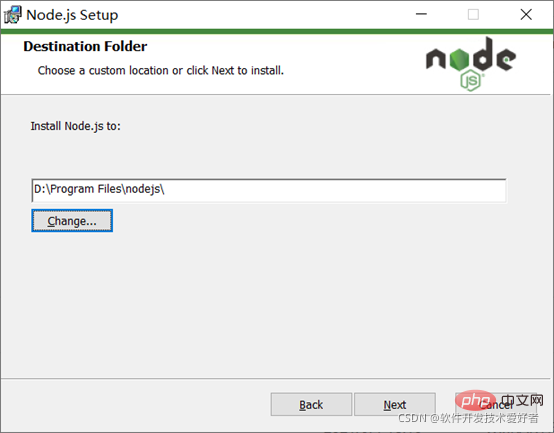
Le répertoire d'installation par défaut de Node.js est "C:Program Filesnodejs". Vous pouvez modifier le répertoire (j'ai changé la lettre de lecteur D), puis cliquer sur le bouton suivant. L'interface suivante apparaîtra :

Vous pouvez cliquer sur le nœud de l'icône de l'arborescence pour sélectionner le mode d'installation dont vous avez besoin. Conservez la valeur par défaut ici et cliquez sur le bouton suivant. L'interface suivante apparaîtra :

Cochez la case si vous souhaitez installer des outils pour compiler des modules natifs. Généralement, il n'est pas nécessaire d'installer ces outils, il n'est donc pas nécessaire de cocher cette case. Cliquez sur le bouton suivant et l'interface suivante apparaîtra :

Cliquez sur le bouton Installer pour lancer l'installation de Node.js et l'interface suivante apparaîtra :

Veuillez patienter un moment, l'interface suivante apparaîtra :

À ce stade, cliquez sur le bouton Terminer pour quitter l'assistant de configuration.
Le répertoire après l'installation est le suivant :

Vous verrez npm.cmd dans le répertoire, qu'est-ce que c'est ?
Lors de l'installation de Node.js, npm sera automatiquement installé en même temps. Il s'agit d'un outil de gestion de packages de nœuds (modules) qui peut résoudre de nombreux problèmes dans le déploiement de code Node.js. Les scénarios d'utilisation courants incluent les suivants :
Autoriser les utilisateurs à télécharger depuis. le serveur NPM écrit par d'autres packages tiers pour une utilisation locale.
Permet aux utilisateurs de télécharger et d'installer des programmes de ligne de commande écrits par d'autres à partir du serveur NPM pour une utilisation locale.
Permet aux utilisateurs de télécharger des packages ou des programmes en ligne de commande qu'ils écrivent sur le serveur NPM pour que d'autres puissent les utiliser.
Si vous installez une ancienne version de npm, vous pouvez facilement la mettre à niveau via la commande npm. Pour les systèmes Windows, utilisez la commande suivante :
npm install npm -g
Utilisez l'outil de gestion de packages npm pour installer des bibliothèques tierces (packages npm). Il existe deux types Méthode d'installation : installation globale et installation locale :
à en juger par la ligne de commande, la différence est uniquement s'il existe -g, comme
npm install X # L'installation partielle (locale) télécharge le module dans le répertoire où la commande actuelle la ligne est localisée. Vous pouvez rencontrer l'erreur « « X » n'est pas une commande interne ou externe ou un programme exploitable ». npm install X -g # Installation globale, peut être utilisée directement dans la ligne de commande.
Vérifiez si Node.js et npm sont correctement installés.
Ouvrez l'exécution avec win+r et entrez cmd pour accéder à l'interface de ligne de commande. Entrez ensuite les commandes node -v et npm -v pour afficher le numéro de version du nœud et le numéro de version npm. Voir photo ci-dessous :

Le numéro de version s'affiche correctement, OK !
Utilisez node.js pour créer un serveur Web simple.
Créez un fichier appelé myServer.js dans le répertoire de votre projet (ici, prenez le dossier D:test comme exemple) et écrivez le code suivant :
var http = require( 'http');
http.createServer(fonction (demande, réponse) {
//Envoyer l'en-tête HTTP //Valeur d'état HTTP : 200 : OK
// Type de contenu : texte/plain. Et utilisez charset=UTF-8 pour résoudre le problème de la sortie chinoise tronquée Response.writeHead(200, {'Content-Type': 'text/plain; charset=UTF-8'});
//La phrase suivante consiste à envoyer des données de réponse Response.end('Bonjour tout le monde ! Ceci est un simple test de serveur Web.n');
}).écouter(8888);
//Le terminal imprime les informations suivantes console.log('Serveur exécuté sur http://127.0.0.1:8888/'); Remarque : var http = require("http"); et attribuez la valeur HTTP instanciée à la variable http.
Lorsque vous écrivez un programme .js, vous devez l'exécuter via node.js. Dans CMD, basculez d'abord vers le répertoire dans lequel le programme est écrit, puis utilisez le nœud XXX.js pour démarrer le service. path d'abord, puis utilisez node pathXXX.js pour démarrer le service. Entrez ensuite l'adresse IP d'écoute et le numéro de port correspondants dans le navigateur. Le numéro de port ici peut être plus grand. Puisqu'il s'agit d'un test de bouclage, 127.0.0.1 est utilisé comme adresse IP de test.
Utilisez le nœud D:test dossiermyServer.js, voir l'image ci-dessous :

L'exemple simple s'est exécuté avec succès. Il utilise en fait node.js pour créer un serveur, puis écoute l'événement d'accès du port et répond finalement en conséquence. Il convient de souligner que lorsque nous fermons CMD ou appuyons sur CTRL+C, le service. C'est fermé.
Maintenant, ouvrez le navigateur et visitez http://127.0.0.1:8888/, vous verrez la page Web suivante :

Succès!
Exemple d'interaction de données entre une page Web et un serveur
Nous allons maintenant utiliser un exemple simple pour démontrer la mise en œuvre de l'interaction de données entre une page Web et un serveur.
Cet exemple comporte deux parties : le code du serveur et le code de la page Web.
Le code du serveur est le suivant :
//require représente le package d'introduction, et le package d'introduction fait référence à une fonction spéciale qui fait référence à elle-même var http = require("http") ;
var url = require("url");
var serveur = http.createServer(function(req,res){
//Récupère la partie requête Puisque true est écrit, c'est un objet var queryObj = url.parse(req.url,true).query;
var nom = queryObj.name;
var âge = queryObj.age;
var sexe = queryObj.sex;
res.writeHead(200,{"Content-Type": "text/html;charset=UTF-8"});
res.end("Le serveur a reçu la demande de formulaire" + nom + âge + sexe);
});
//Exécutez le serveur et écoutez le port 3000 (le numéro de port peut être modifié à volonté)
serveur.écouter(3000,"127.0.0.1");
//Le terminal imprime les informations suivantes console.log('Serveur fonctionnant sur http://127.0.0.1:3000/') et enregistre le fichier nommé server2.js dans le répertoire du projet (ici, prenez le D: dossier de test à titre d'exemple)
Exécutez en utilisant le nœud D:dossier de testServer2.js :
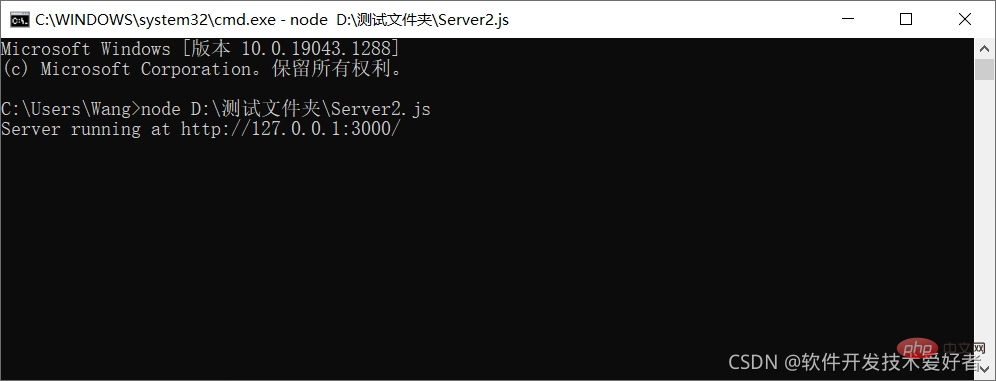
Le code de la page Web est le suivant :
<!DOCTYPEhtml>
<html>
<tête>
<méta charset="UTF-8">
<title>Interagir avec la page Web du serveur</title>
</tête>
<corps>
<form action="http://127.0.0.1:3000/" méthode="GET">
Nom:
<input type="text" name="nom" /> <br />
âge:
<input type="text" name="age" /> <br />
<input type="radio" name="sex" value="Male"/> Homme<input type="radio" name="sex" value="Female"/> Femme<br />
<type d'entrée="soumettre">
</form>
</corps>
</html> Enregistrez le nom du fichier comme Exemple d'interaction avec le serveur.html et exécutez-le avec le navigateur :

En particulier, l'exemple est relativement simple, notamment le back-end simplifie le traitement des données. Dans les systèmes d'application réels, le back-end utilise généralement une base de données pour sauvegarder les données. Il s'agit principalement de permettre aux novices d'avoir une utilisation intuitive et simple. - comprendre la compréhension perceptuelle. Il existe un aperçu général pour vous aider à démarrer rapidement. Il existe ainsi une base pour un apprentissage approfondi.
Recommandé : "Tutoriel vidéo Node.js"
Ce qui précède est une explication graphique et textuelle de la façon de créer un serveur Web avec Node.js. Pour plus d'informations, veuillez prêter attention aux autres articles connexes sur le site Web chinois de PHP !
